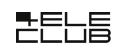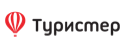Настройка почты в Mail на MacOS
В данной статье рассмотрена настройка штатного почтового клиента Mail в MacOS по протоколу POP3 или IMAP.
Шаг 1. Выберите в меню сверху экрана пукнт “Mail” → “Accounts…”, далее в открывшемся окне укажите “Add Other Mail Account…” и нажмите “Continue”

Шаг 2. Заполните реквизиты почтового ящика, указав имя учетной записи, логин и пароль

Шаг 3. Выберите протокол IMAP или POP и заполните реквизиты почтового ящика

Шаг 4. В меню “Authentication” укажите тип проверки “Password”

Шаг 5. Укажите имя smtp-сервера mail.netangels.ru, снова заполните реквизиты почтового ящика

Шаг 6. Появится запрос дополнительной информации “Additional account information required”, нажмите “Next” для перехода

Шаг 7. Укажите 25-ый или 465-ый порт, в меню “Authentication” укажите тип проверки “Password”. Нажмите “Create”

Если почта не отправляется, то для исходящей почты можно попробовать указать порт 587 и включить поддержку SSL.
На этом установка учетной записи завершена.
Если при подключении возникают ошибки, то имеет смысл отключить использование SSL в настройках приложения Mail. Так же можно попробовать перейти в Mail/Preferences/Accounts/Advanced , далее для нужного ящика открыть вкладку Advanced и отключить автоопределение настроек. Затем еще раз проверить настройки ящика.